Comment mettre à niveau SOLIDWORKS vers une version plus récente
Avec le dernier buzz sur les nouvelles versions deSOLIDWORKS, il est facile de se perdre dans certains principes de base lorsqu'il s'agit de passer à une version plus récente. Par exemple, techniquementamélioration SOLIDWORKS fait référence au déplacement des versions majeures comme 2017 vers 2018, tandis quemise à jourdésigne les modifications apportées aux Service Packs. Nous utiliserons cette convention tout au long de cet article.
Pour éviter toute interférence entre les versions majeures, nous vous recommandons de désinstaller complètement la version actuelle. Vous pourrez ensuite installer une nouvelle version. Si vous rencontrez des problèmes avec certains composants, veuillez consulter ce document.Désinstallation propreCe guide présente les étapes supplémentaires qui peuvent être effectuées en plus de celles décrites ici. N'oubliez pas qu'une sauvegarde de toutes les personnalisations ou options actuelles est essentielle, car elles pourraient être écrasées. Cela dit, commençons.
Sauvegardez vos personnalisations
Tout d'abord, utilisez leAssistant de copie des paramètrespour exporter un .sldreg à partir des options système.L'assistant de copie des paramètres ne doit être utilisé que lors de la mise à jourService Packs, transfert vers un autre ordinateur ou comme point de sauvegarde/restauration.L'assistant de copie des paramètres n'est pas conçu pour la mise à niveauvers une version majeure différente.
Assurez-vous ensuite de sauvegarder tous les modèles, formats de feuille, données de boîte à outils, bibliothèque de conception et autres éléments personnalisés. On y reviendra plus tard. À l'avenir, pensez à les enregistrer dans un autre emplacement, car il est préférable de les enregistrer dans un dossier distinct des emplacements par défaut de SOLIDWORKS.
Éliminer les obstacles
Après avoir effectué les sauvegardes, il est conseillé de préparer la machine pour s'assurer d'une installation réussie. Assurez-vous d'avoir les privilèges d'administrateur (compte administrateur local), car SOLIDWORKS accède à ses fichiers de programme pendant la mise à niveau. Assurez-vous également que le pare-feu est temporairement désactivé et que le contrôle de compte d'utilisateur (UAC) est réglé au niveau le plus bas. Les antivirus peuvent aussi entrer en conflit ; nous vous recommandons donc de les désactiver, à moins qu'ils ne figurent dans cette liste.programmes vérifiés.
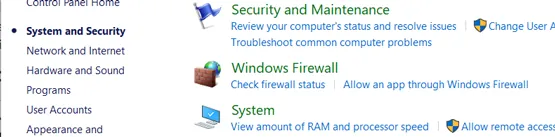
Rechercher et télécharger les fichiers du programme
Le meilleur endroit pour acquérir la nouvelle version de SOLIDWORKS à télécharger (avec un abonnement actif) est lePortail client GoEngineer. Une fois connecté, vous pouvez accéder au logiciel à partir duTÉLÉCHARGEMENTS SOLIDWORKSLien au bas de la page du site. Utilisez le menu déroulant pour sélectionner la version désirée et télécharger le logiciel.
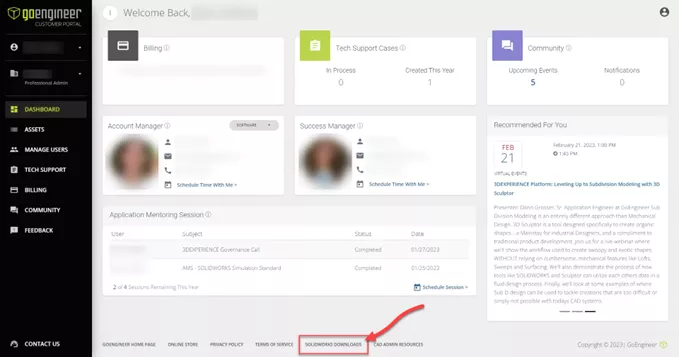
Exécutez et extrayez le téléchargement pour démarrer le gestionnaire d'installation SOLIDWORKS. À partir duBienvenueécran, nous vous recommandons de choisirTéléchargez et partagez tous les fichiers.Cela vous permet de télécharger l'ensemble de données SOLIDWORKS pour plusieurs installations ou réinstallations. Sur leRésuméécran, sélectionnezChanger pour spécifier leTélécharger sur option.
Remarque:Si le nom et l'emplacement par défaut sont conservés, ces fichiers peuvent être supprimés par les paramètres des options avancées pendant le processus de désinstallation.**
On va exécuter leSetup.exeaprès avoir terminé le processus de désinstallation.
Repartir à zéro : désinstaller
Commencez par ouvrir lePanneau de commandeet accédez àProgrammes et fonctionnalités ou Désinstaller un programme. Sélectionner SOLIDWORKSet choisissez leDésinstaller option. Sélectionnez les produits SOLIDWORKS à désinstaller.
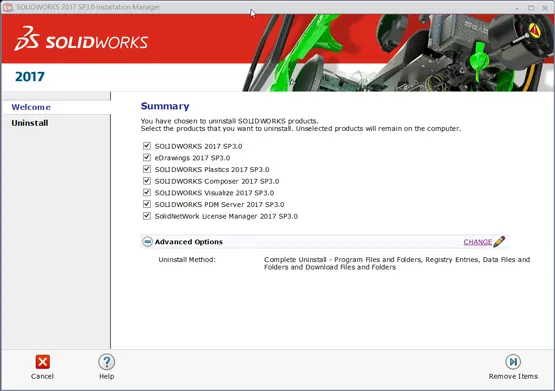
Sous Options avancées, sélectionnez Changerpour identifier les éléments supplémentaires à supprimer de votre ordinateur. En choisissant ces options, nous garantissons une suppression plus complète de SOLIDWORKS.
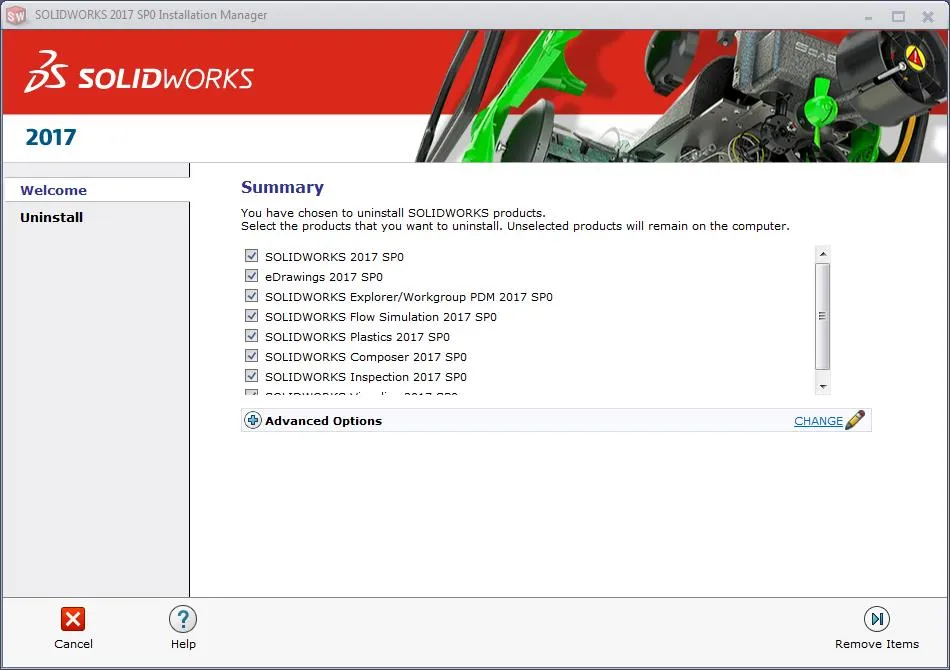
Remarque: Si la mise à niveau de SOLIDWORKS a été téléchargée et conservée avec le nom et l'emplacement par défaut, ces fichiers peuvent être supprimés lors du processus de désinstallation par l'option Télécharger les dossiers et les fichiers.**
Si l'objectif est aussi de mettre à jour des modules complémentaires à ce stade, assurez-vous qu'ils sont tous cochés. En cas de suppression partielle de programmes, certaines options avancées pourraient être indisponibles.
UN redémarrage il est recommandé de suivre cette étape.
Installation de la nouvelle version
Maintenant que l'ancienne version de SOLIDWORKS est supprimée, on peut démarrer l'installation de la mise à niveau comme prévu.
- Tout d'abord, assurez-vous d'avoir votre numéro de série à portée de la main
- Exécutez SOLIDWORKSSetup.exeapplication : elle se trouvera dans le dossier dans lequel vous avez choisi de l'enregistrer lors du téléchargement précédent
- Sélectionnez Installation individuelle et entrez votre numéro de série à 24 chiffres
Si d'autres modules complémentaires plus anciens sont détectés, une mise à niveau ou une nouvelle installation pourrait être nécessaire. Vérifiez l'emplacement correct des options de la boîte à outils/de l'assistant de trou sous Résumé et sélectionnez la sauvegarde actuelle, le cas échéant.
Importez vos paramètres précédents
Si nous mettons à jour SOLIDWORKS vers un nouveau Service Pack, nous pouvons utiliser l'assistant de copie des paramètres pour restaurer nos paramètres antérieurs.Il n'est pas recommandé d'utiliser l'assistant de copie des paramètres lors de la mise à niveau de SOLIDWORKS.
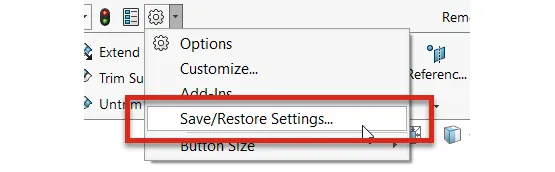
Sélectionner Options alors Sauvegarder/Restaurer les paramètrespour restaurer les paramètres du système tels que les barres d'outils et les commandes. Consultez les nouveaux fichiers de sauvegarde pour restaurer la connectivité.
Dans Options système > Emplacement du fichier, sélectionnez l'élément approprié pour chaque dossier de sauvegarde comme la bibliothèque de conception, etc. L'ordre des références de dossier (de haut en bas) est la priorité qu'elles obtiennent lorsque SOLIDWORKS effectue une recherche, il est donc préférable de placer l'emplacement actuel en haut.
Finalement, pour restaurer la boîte à outils, choisissez Compléments sous l'onglet Options de l'écran principal et cochez les deux casesBoîte à outils SOLIDWORKSet le navigateur SOLIDWORKS Toolbox.
Note de l'éditeur : Cet article a été initialement publié en mars 2019 et a été mis à jour pour plus d’exactitude et d’exhaustivité.
Articles techniques SOLIDWORKS connexes
Obtention et utilisation des bons d'examen de certification SOLIDWORKS
Comment mettre à niveau SOLIDWORKS vers Professionnel ou Premium
Gestion des licences réseau pour SOLIDWORKS

À propos de Travis Quick
Travis Quick est ingénieur d'application chez GoEngineer. Travis passe ses journées à enseigner des cours de SOLIDWORKS et à aider les clients. Dans ses temps libres, il aime jouer aux jeux vidéo et tester sa force physique sur un parcours d'obstacles extérieur.
Recevez notre vaste gamme de ressources techniques directement dans votre boîte de réception.
Désabonnez-vous à tout moment.